Pași simpli pentru a crea un formular de cerere de locuri de muncă folosind ARForms
Publicat: 2020-09-23
În zilele noastre, formularele de cerere de angajare devin fără hârtie, deoarece majoritatea companiilor și organizațiilor folosesc formulare online pentru a dobândi mai multe talente potențiale.
În special, dacă sunteți în afacerea de angajare și recrutare, atunci cu siguranță ar fi nevoie să creați un formular de cerere de angajare prin care puteți găsi cu ușurință candidații mai calificați.
Necesitatea funcțiilor și funcționalității pentru a crea și a construi formularul de cerere de angajare poate varia în funcție de tipul de informații pe care ați dori să le aveți de la candidați.
Dacă rulați un site web WordPress, atunci crearea unui formular de cerere de angajare nu se poate face pur și simplu. Mai degrabă, dacă vă gândiți să îl creați manual, atunci ar putea fi un proces dureros și ar putea dura mai mult timp pentru a construi formulare de cerere de angajare viabile.
Spre deosebire de formularele de contact, un formular de cerere de angajare necesită câteva câmpuri suplimentare adăugate și alte câteva lucruri de adăugat în el.
Astăzi, părerile noastre se referă la pluginul ARForms WordPress Form Builder, care vă poate ajuta să creați și să construiți orice tip de formular de care aveți nevoie pentru site-ul dvs. WordPress.
În cele din urmă, dacă obiectivul dvs. de afaceri este să construiți formulare WordPress multifuncționale, atunci pluginul ARForms WordPress Form builder ar putea fi soluția dvs. unică.
Dar, aici, în acest articol, vă vom arăta cum să creați un formular de cerere de angajare în WordPress cu ajutorul pluginului ARForms WordPress form builder cu pași simpli și simpli.
Sunteți gata să începeți să creați și să construiți un formular de cerere de angajare în WordPress?
Să ne aruncăm în ea!
Crearea formularului de cerere de locuri de muncă WordPress folosind pluginul ARForms WordPress pentru generatorul de formulare.
Pasul 1: Instalați și activați pluginul ARForms WordPress Form Builder în WordPress
În primul rând, va trebui să instalați și să activați pluginul ARForms WordPress Form Builder.
După ce instalați și activați ARForms, veți putea vedea mai multe file până la ARForms.
ARForms oferă o multitudine de funcții și opțiuni de suplimente pe care le puteți folosi pentru a vă crea cele mai probabile formulare pe WordPress.
Pasul 2: Selectarea formularului de cerere de angajare din șablon
Pe tabloul de bord WordPress, veți vedea această opțiune de Adăugare formular nou sub fila ARForms.
Aici trebuie să faceți clic mai întâi, după care vi se va afișa un ecran pop-up cu trei opțiuni diferite de buton radio și anume Formular necompletat, Șabloane și Formulare eșantion de selectat.
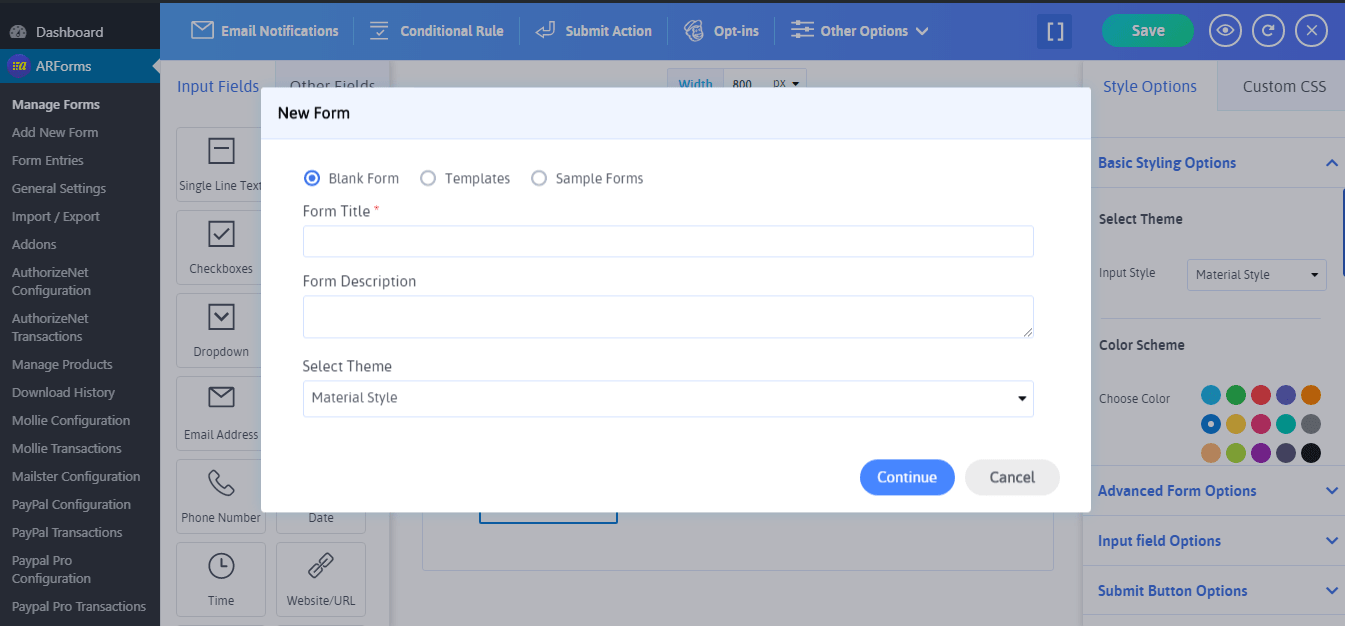
Dacă doriți să vă creați formularul de cerere de angajare de la zero, atunci puteți selecta Formularul necompletat adăugând titlul formularului, descrierea formularului și, mai presus de toate, veți avea opțiunea de a selecta tipul dvs. preferat de temă cu trei stiluri diferite pentru formularul dvs. din (Stil material, Stil standard și Stil rotunjit).

Pe de altă parte, chiar lângă formularul gol, puteți vedea opțiunea șabloanelor de formulare preconstruite ARForms, alegând pe care nu va trebui să vă stresați pentru a vă crea formularul de cerere de angajare de la zero.
Interesant, ARForms vă permite să selectați dintre aceste diferite tipuri de șabloane în care puteți găsi și șablonul de formular de cerere de locuri de muncă!
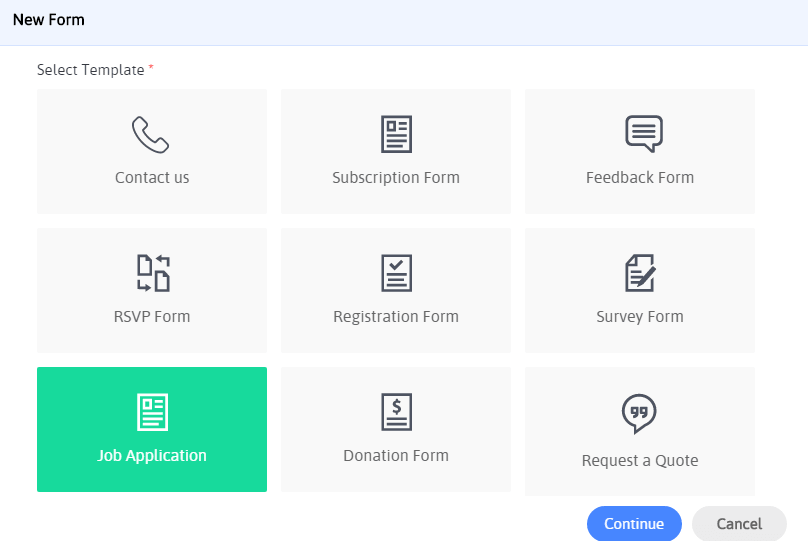
Iată lista de șabloane de formulare de selectat:
Fie puteți utiliza pur și simplu formularul de cerere de angajare pre-proiectat, gata de utilizare, așa cum este pe site-ul dvs. WordPress, sau puteți face personalizarea conform alegerii dvs. direct pe formularul de cerere de angajare din cel mai bun încorporat din clasă. Editor de formulare al pluginului ARForms WordPress Form Builder.
Interesant, ARForms are o interfață de utilizare super atrăgătoare și atrăgătoare, care vă va permite cu o simplă facilitate de glisare și plasare .
În plus, cu toată uimirea, Editorul în timp real este perfect conceput pentru a vă oferi cea mai bună experiență de utilizator (UX) cu opțiunea de previzualizare live . Adică, odată ce ați terminat de aplicat câmpurile și alte opțiuni pentru formularul de cerere de angajare, puteți vedea cu ușurință modificările, făcând clic pe opțiunea de previzualizare „pictograma ochi”.
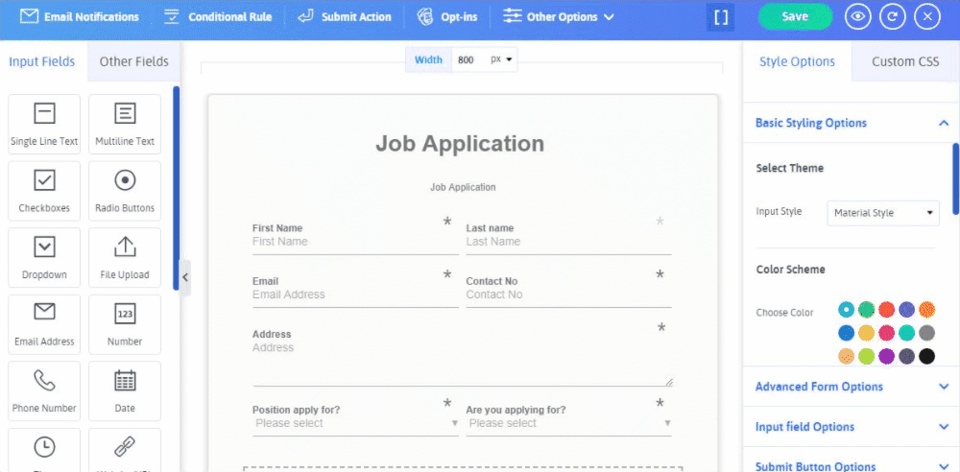
Pasul 3: Personalizarea formularului de cerere de angajare selectat
Atunci când selectați formularul de cerere de angajare din șabloane, vi se va furniza pur și simplu un formular de cerere de angajare prealabil cu toate câmpurile și elementele de formular necesare pentru a obține potențialii candidați și informațiile acestora.
Permiteți-ne să analizăm informațiile pe care le puteți vedea din formularul de cerere de angajare.
În partea de sus a formularului de cerere de angajare, veți vedea câmpuri precum numele, prenumele, adresa de e-mail, numărul de contact, adresa fizică, postul pentru care ați solicitat și tipul de post (Areți aplicați?).
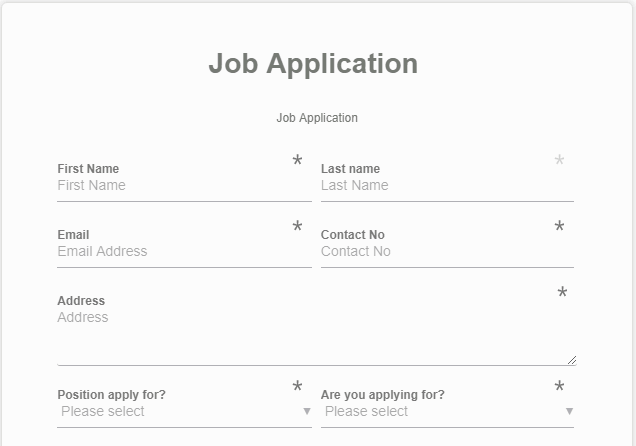
Tocmai ați observat cum se află primele două rânduri și anume prenume, prenume, e-mail, număr de contact și ultimul rând de pe imaginea de mai sus a formularului de cerere de angajare?
Ei bine, asta se datorează caracteristicii puternice a opțiunii cu mai multe coloane , care vă oferă posibilitatea de a redimensiona fiecare coloană după alegerea dvs. Puteți selecta până la 6 coloane pe un singur rând și puteți aranja câmpurile în ele.
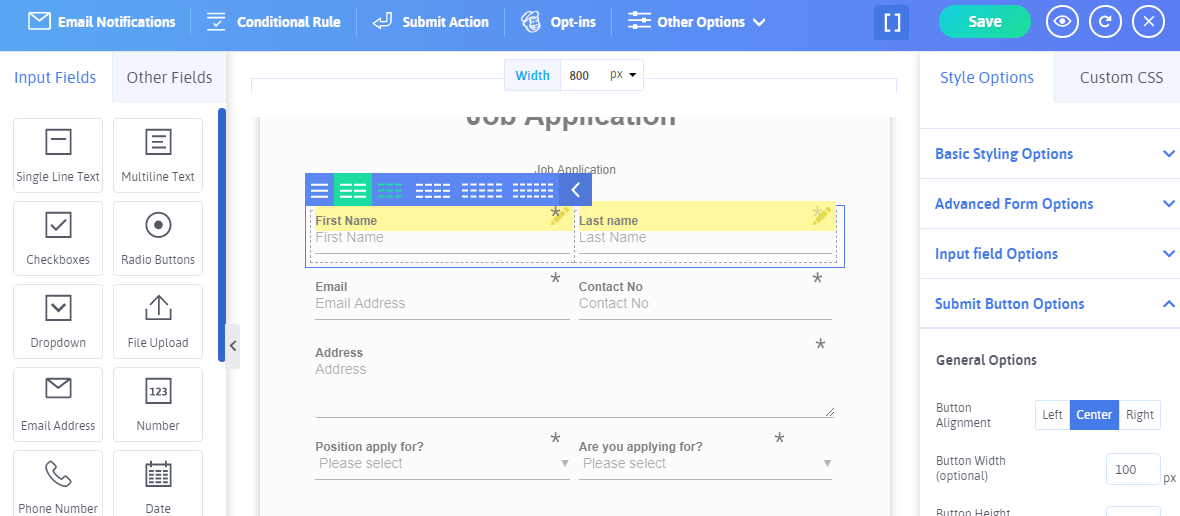
Acum, dacă doriți să prezentați mai multe opțiuni în opțiunile date pentru Poziția aplicată pentru , atunci puteți pur și simplu să selectați Opțiunea de gestionare trecând cu mouse-ul peste câmpul derulant al Poziției pentru Aplicare. După aceea, vi se va solicita opțiunea de editare unde puteți adăuga sau edita opțiunile pentru opțiunea Aplicare poziție. Același lucru se poate face și pentru aplicația pentru care aplicați? - Cu alte cuvinte, opțiunea tipului locului de muncă.
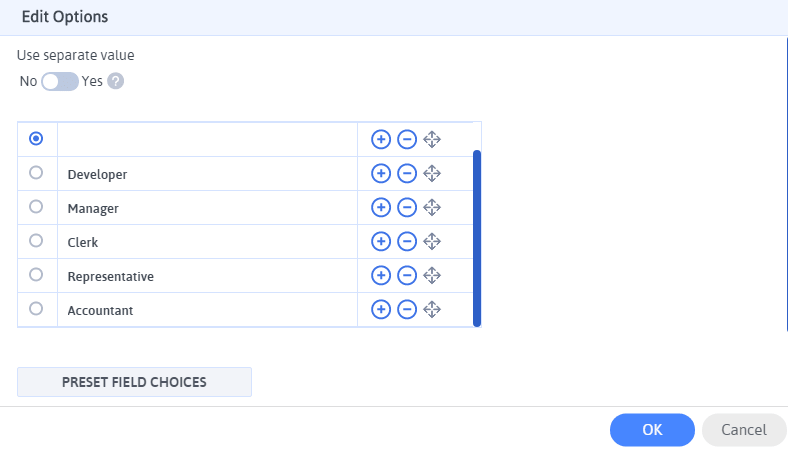
Înainte de aceasta, veți putea vedea secțiunea separată completă care conține detaliile educaționale și ale experienței pentru a opta dintre candidați.
Acolo, puteți vedea diferite tipuri de câmpuri plasate, cum ar fi câmpuri de text cu o singură linie, câmpuri de text cu mai multe linii, butoane radio pentru câmpuri numerice și butonul de încărcare (pentru a încărca CV-ul candidatului).
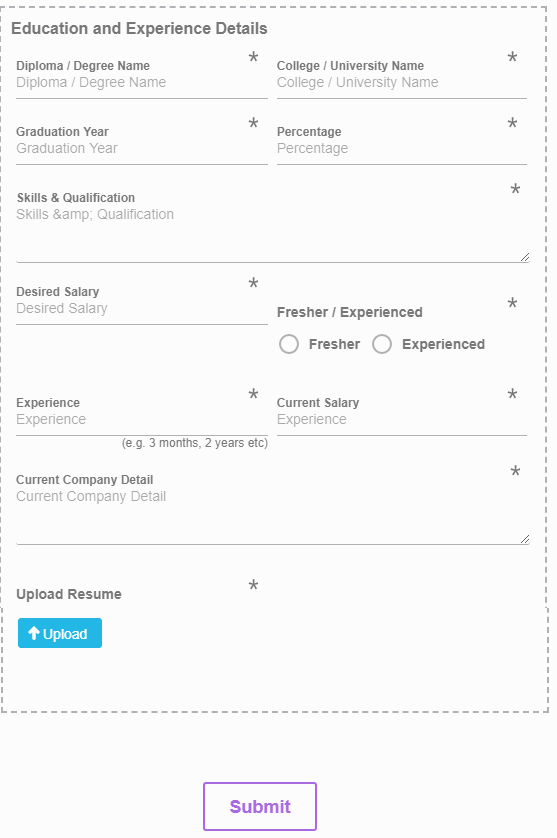
Aceste opțiuni vă vor afișa diverse informații legate de nivelul de educație și experiență al candidaților. Iată detaliile pe care le vei vedea:
Aruncă o privire la imaginea de mai jos!
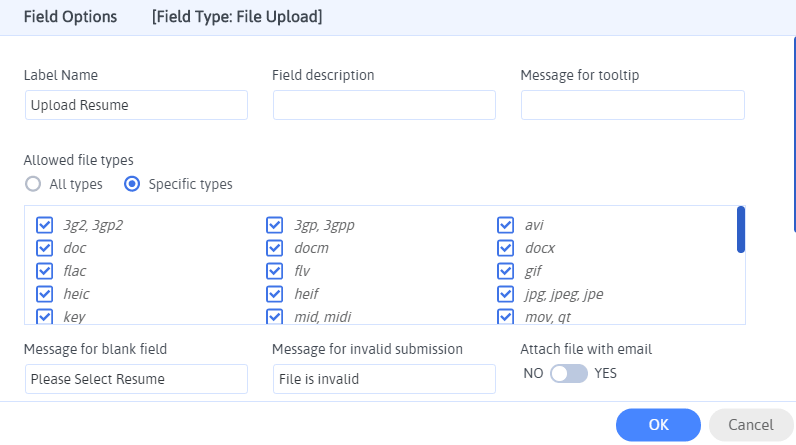
În cele din urmă, veți vedea butonul de trimitere care poate fi ultimul pas după ce candidatul completează toate detaliile și informațiile solicitate în formularul de cerere de angajare de pe site-ul dvs. WordPress.
În plus, puteți seta notificările prin e- mail să trimită notificarea automată prin e-mail către utilizatori sau administrator după ce formularul de cerere de angajare este trimis cu succes.
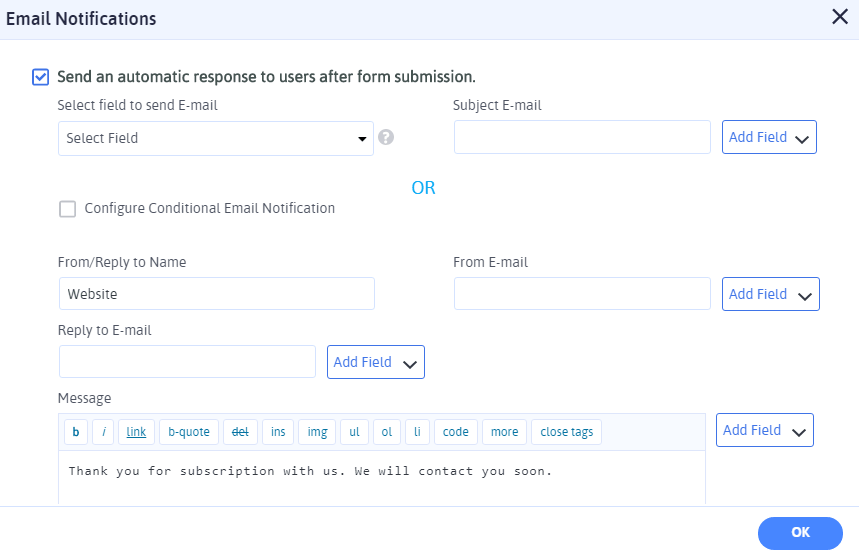
Apoi, puteți selecta mesajul de confirmare pentru a fi afișat odată ce candidații au trimis cu succes formularul de cerere de angajare. Acest lucru se poate face cu utilizarea funcției Submit Action din ARForms.
Există mai multe opțiuni pe care le puteți alege în funcție de nevoile dvs. pentru acțiunea de trimitere a formularelor, cum ar fi afișarea unui mesaj de confirmare, redirecționarea către URL și afișarea conținutului de pe o altă pagină .
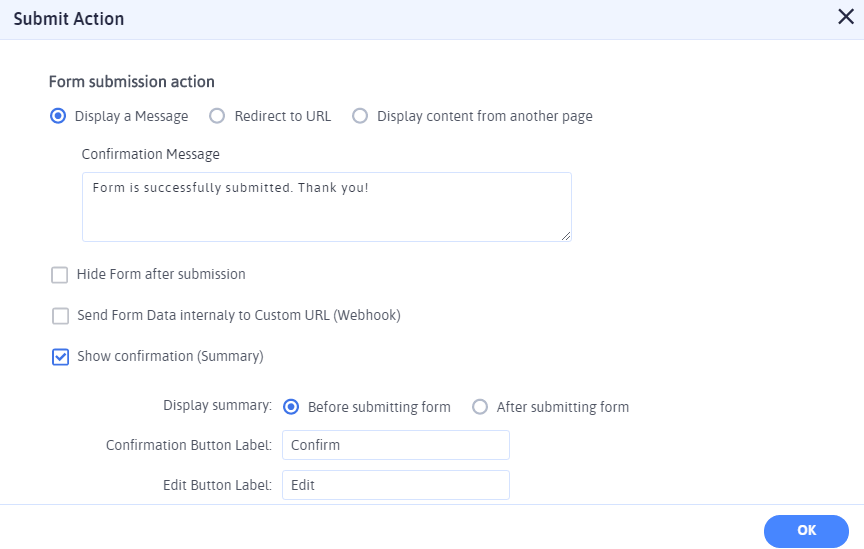
Chiar și afișarea unui rezumat de confirmare, cum ar fi înainte de trimiterea formularului, va fi utilă pentru a verifica câmpul de detalii de către candidați înainte de a confirma depunerea finală a formularului de cerere de angajare.
Pasul 4: Selectarea formularului de cerere de locuri de muncă din exemplele de formulare pre-proiectate
Simultan, pluginul ARForms WordPress Form Builder oferă cele peste 50 de formulare pre-proiectate frumos proiectate, complet receptive, pe care le puteți alege în funcție de nevoile dvs. de afaceri.
Din fericire, puteți găsi, de asemenea, formulare de cerere de angajare printre diverse alte tipuri de formulare pre-construite, care pot fi aplicate cu ușurință pe site-ul dvs. WordPress cu un singur clic.
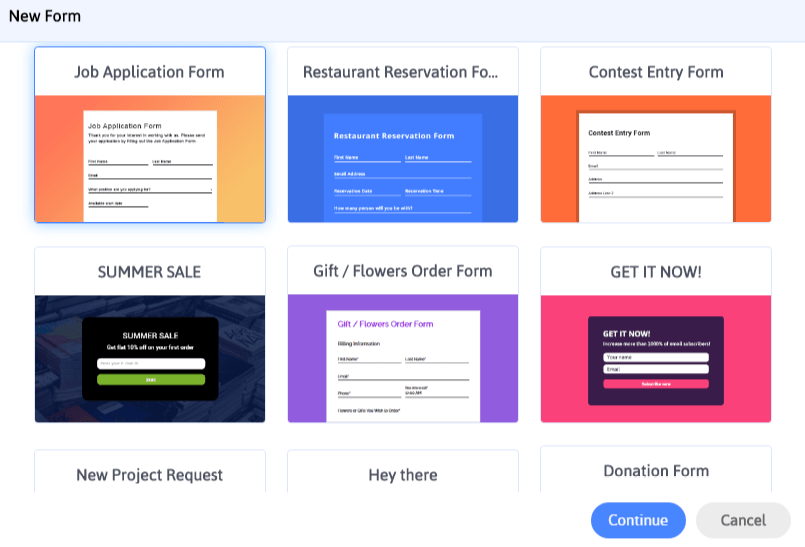
Te-ai bucura să știi că, poți avea opțiuni de personalizare pentru oricare dintre formularele eșantion pe care le alegeți din formularele eșantion gata de utilizare.
Odată ce ați terminat în sfârșit cu crearea și construirea formularului de cerere de angajare, puteți pur și simplu să adăugați formularul pe paginile site-ului dvs. WordPress, postări, widget, text cu simpla utilizare a codurilor scurte .
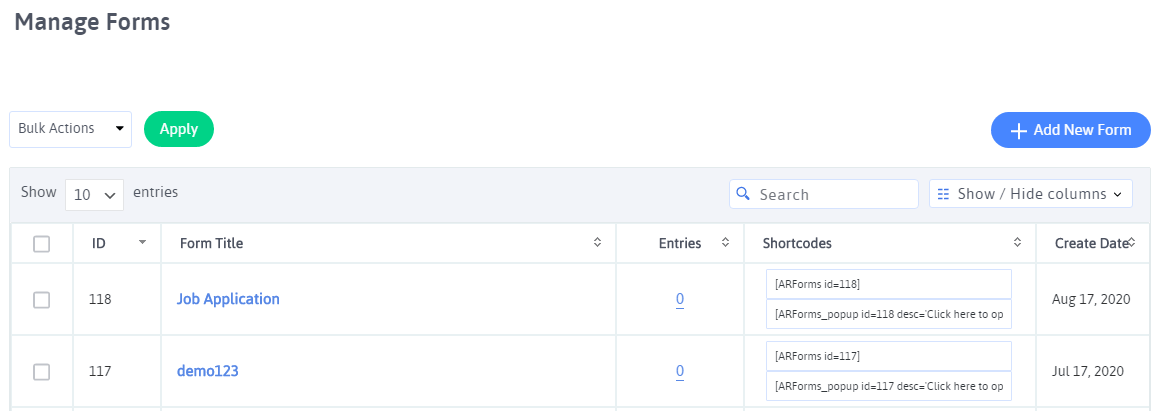
În plus, puteți personaliza și mai mult formularul de cerere de angajare folosind funcții puternice precum:
Ei bine, lista este lungă, dar pașii și caracteristicile menționate mai sus ale pluginului ARForms WordPress form builder pot fi aplicate cel mai bine atunci când doriți să construiți un formular de cerere de angajare de succes pe site-ul dvs. WordPress.
Pentru a crea și a construi alte tipuri de formulare WordPress, puteți doar să vedeți caracteristicile puternice și formularele uimitoare pre-construite care vă vor ajuta să construiți orice tip de formular.
Gânduri finale
Acesta este tot ce ar trebui să știți pentru a crea un formular de cerere de angajare cu pași simpli și simpli, cu ajutorul pluginului ARForms WordPress Form Builder. Cu ARForms, nu veți avea nicio bătaie de cap să construiți un formular de cerere de angajare funcțional și o veți putea face pur și simplu în câteva minute.
Ți-a plăcut să citești acest articol? Partajați-l cu prietenii și colegii dvs., astfel încât tot mai mulți oameni din rețeaua dvs. să poată beneficia de el!
În special, dacă sunteți în afacerea de angajare și recrutare, atunci cu siguranță ar fi nevoie să creați un formular de cerere de angajare prin care puteți găsi cu ușurință candidații mai calificați.
Necesitatea funcțiilor și funcționalității pentru a crea și a construi formularul de cerere de angajare poate varia în funcție de tipul de informații pe care ați dori să le aveți de la candidați.
Dacă rulați un site web WordPress, atunci crearea unui formular de cerere de angajare nu se poate face pur și simplu. Mai degrabă, dacă vă gândiți să îl creați manual, atunci ar putea fi un proces dureros și ar putea dura mai mult timp pentru a construi formulare de cerere de angajare viabile.
Spre deosebire de formularele de contact, un formular de cerere de angajare necesită câteva câmpuri suplimentare adăugate și alte câteva lucruri de adăugat în el.
Astăzi, părerile noastre se referă la pluginul ARForms WordPress Form Builder, care vă poate ajuta să creați și să construiți orice tip de formular de care aveți nevoie pentru site-ul dvs. WordPress.
În cele din urmă, dacă obiectivul dvs. de afaceri este să construiți formulare WordPress multifuncționale, atunci pluginul ARForms WordPress Form builder ar putea fi soluția dvs. unică.
Dar, aici, în acest articol, vă vom arăta cum să creați un formular de cerere de angajare în WordPress cu ajutorul pluginului ARForms WordPress form builder cu pași simpli și simpli.
Sunteți gata să începeți să creați și să construiți un formular de cerere de angajare în WordPress?
Să ne aruncăm în ea!
Crearea formularului de cerere de locuri de muncă WordPress folosind pluginul ARForms WordPress pentru generatorul de formulare.
Pasul 1: Instalați și activați pluginul ARForms WordPress Form Builder în WordPress
În primul rând, va trebui să instalați și să activați pluginul ARForms WordPress Form Builder.
După ce instalați și activați ARForms, veți putea vedea mai multe file până la ARForms.
ARForms oferă o multitudine de funcții și opțiuni de suplimente pe care le puteți folosi pentru a vă crea cele mai probabile formulare pe WordPress.
Pasul 2: Selectarea formularului de cerere de angajare din șablon
Pe tabloul de bord WordPress, veți vedea această opțiune de Adăugare formular nou sub fila ARForms.
Aici trebuie să faceți clic mai întâi, după care vi se va afișa un ecran pop-up cu trei opțiuni diferite de buton radio și anume Formular necompletat, Șabloane și Formulare eșantion de selectat.
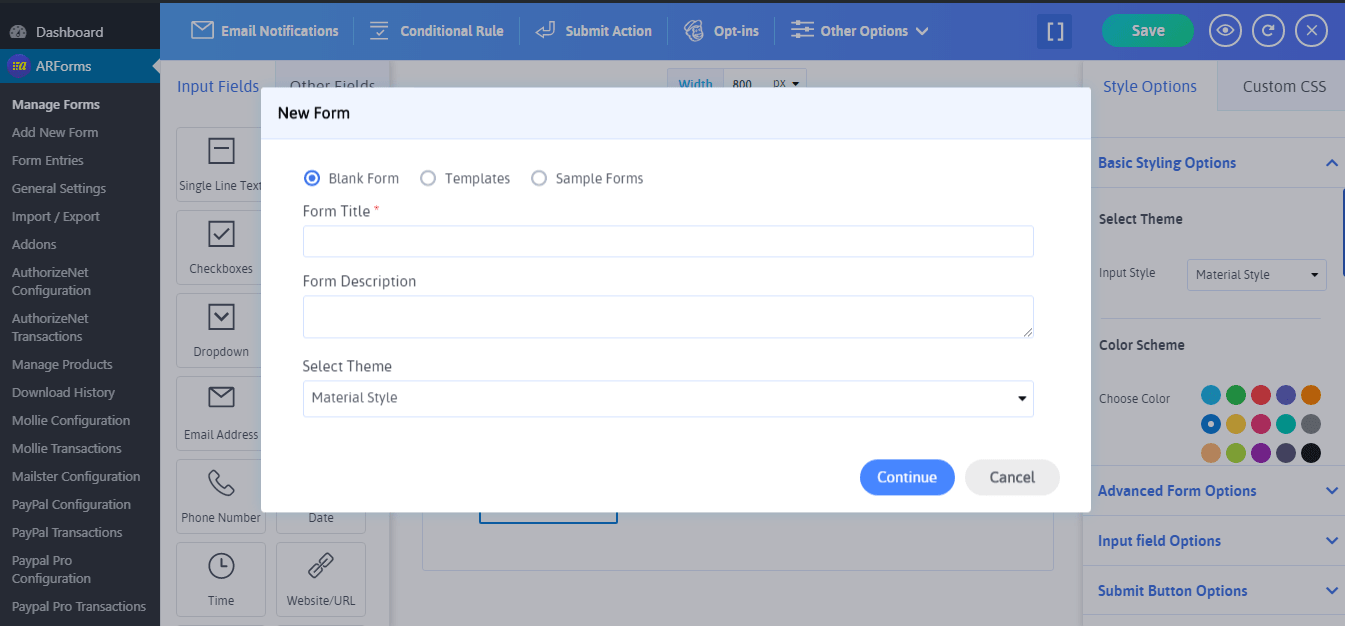
Dacă doriți să vă creați formularul de cerere de angajare de la zero, atunci puteți selecta Formularul necompletat adăugând titlul formularului, descrierea formularului și, mai presus de toate, veți avea opțiunea de a selecta tipul dvs. preferat de temă cu trei stiluri diferite pentru formularul dvs. din (Stil material, Stil standard și Stil rotunjit).

Pe de altă parte, chiar lângă formularul gol, puteți vedea opțiunea șabloanelor de formulare preconstruite ARForms, alegând pe care nu va trebui să vă stresați pentru a vă crea formularul de cerere de angajare de la zero.
Interesant, ARForms vă permite să selectați dintre aceste diferite tipuri de șabloane în care puteți găsi și șablonul de formular de cerere de locuri de muncă!
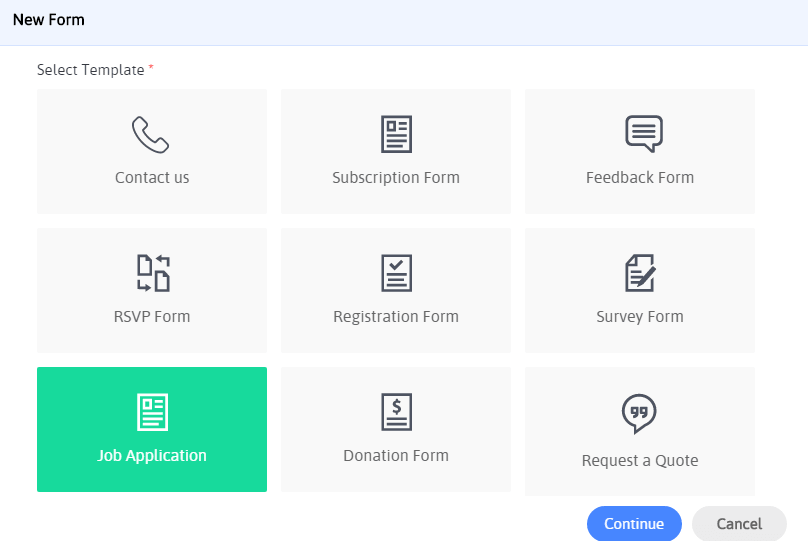
Iată lista de șabloane de formulare de selectat:
- Contactează-ne
- Formular de abonare
- Formular de feedback
- Formular RSVP
- Formular de înregistrare
- Formular de sondaj
- Formular de cerere de angajare
- Formular de donație
- Solicitați un formular de cotație
- Autentificare membru
- Formular de comandă
Fie puteți utiliza pur și simplu formularul de cerere de angajare pre-proiectat, gata de utilizare, așa cum este pe site-ul dvs. WordPress, sau puteți face personalizarea conform alegerii dvs. direct pe formularul de cerere de angajare din cel mai bun încorporat din clasă. Editor de formulare al pluginului ARForms WordPress Form Builder.
Interesant, ARForms are o interfață de utilizare super atrăgătoare și atrăgătoare, care vă va permite cu o simplă facilitate de glisare și plasare .
În plus, cu toată uimirea, Editorul în timp real este perfect conceput pentru a vă oferi cea mai bună experiență de utilizator (UX) cu opțiunea de previzualizare live . Adică, odată ce ați terminat de aplicat câmpurile și alte opțiuni pentru formularul de cerere de angajare, puteți vedea cu ușurință modificările, făcând clic pe opțiunea de previzualizare „pictograma ochi”.
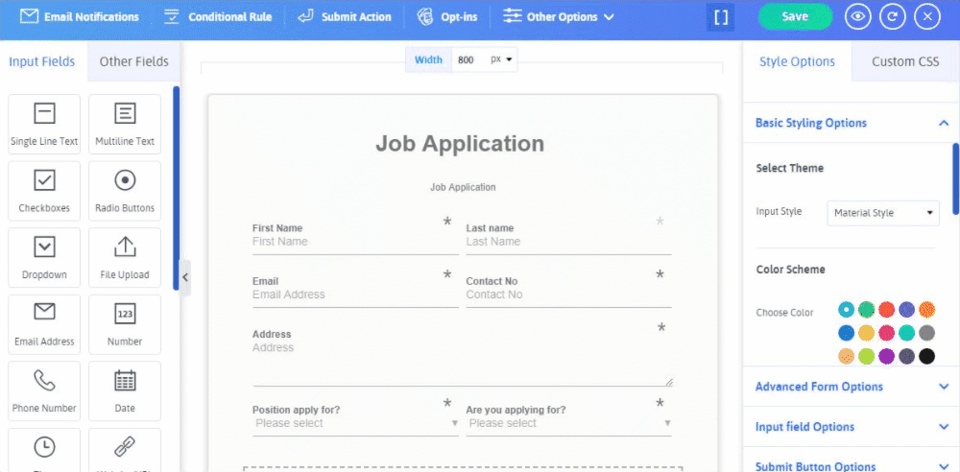
Pasul 3: Personalizarea formularului de cerere de angajare selectat
Atunci când selectați formularul de cerere de angajare din șabloane, vi se va furniza pur și simplu un formular de cerere de angajare prealabil cu toate câmpurile și elementele de formular necesare pentru a obține potențialii candidați și informațiile acestora.
Permiteți-ne să analizăm informațiile pe care le puteți vedea din formularul de cerere de angajare.
În partea de sus a formularului de cerere de angajare, veți vedea câmpuri precum numele, prenumele, adresa de e-mail, numărul de contact, adresa fizică, postul pentru care ați solicitat și tipul de post (Areți aplicați?).
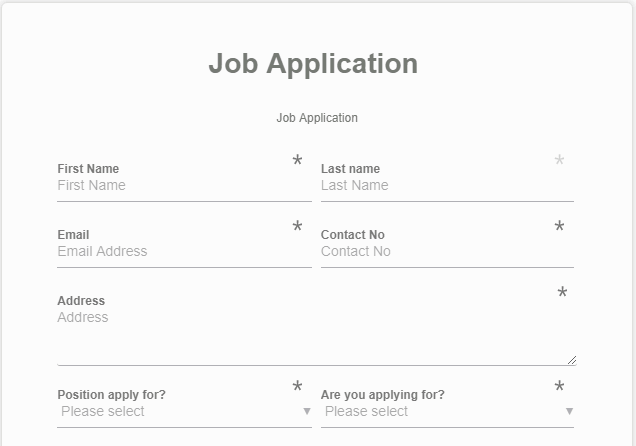
Tocmai ați observat cum se află primele două rânduri și anume prenume, prenume, e-mail, număr de contact și ultimul rând de pe imaginea de mai sus a formularului de cerere de angajare?
Ei bine, asta se datorează caracteristicii puternice a opțiunii cu mai multe coloane , care vă oferă posibilitatea de a redimensiona fiecare coloană după alegerea dvs. Puteți selecta până la 6 coloane pe un singur rând și puteți aranja câmpurile în ele.
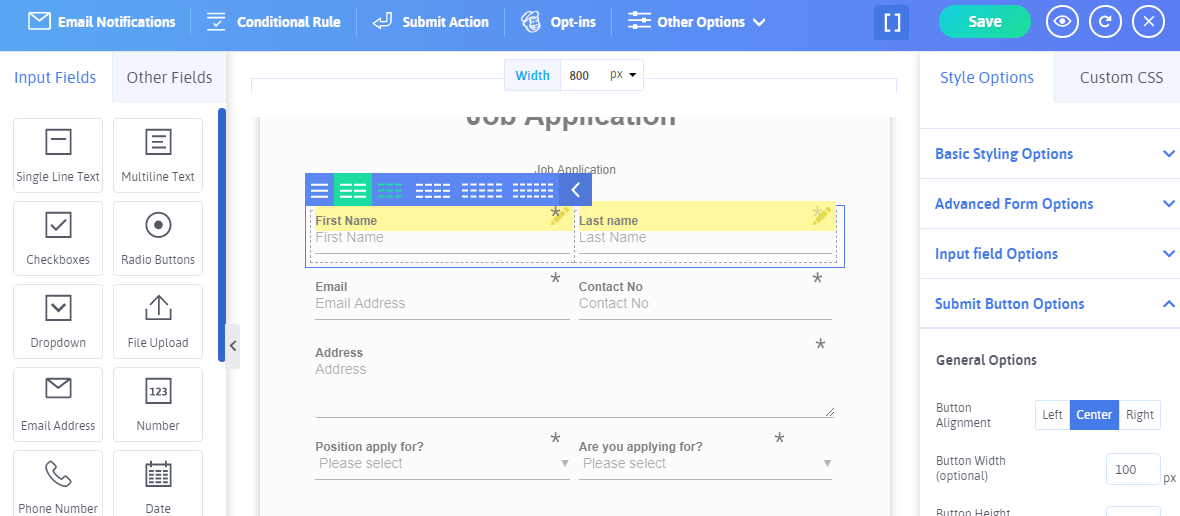
Acum, dacă doriți să prezentați mai multe opțiuni în opțiunile date pentru Poziția aplicată pentru , atunci puteți pur și simplu să selectați Opțiunea de gestionare trecând cu mouse-ul peste câmpul derulant al Poziției pentru Aplicare. După aceea, vi se va solicita opțiunea de editare unde puteți adăuga sau edita opțiunile pentru opțiunea Aplicare poziție. Același lucru se poate face și pentru aplicația pentru care aplicați? - Cu alte cuvinte, opțiunea tipului locului de muncă.
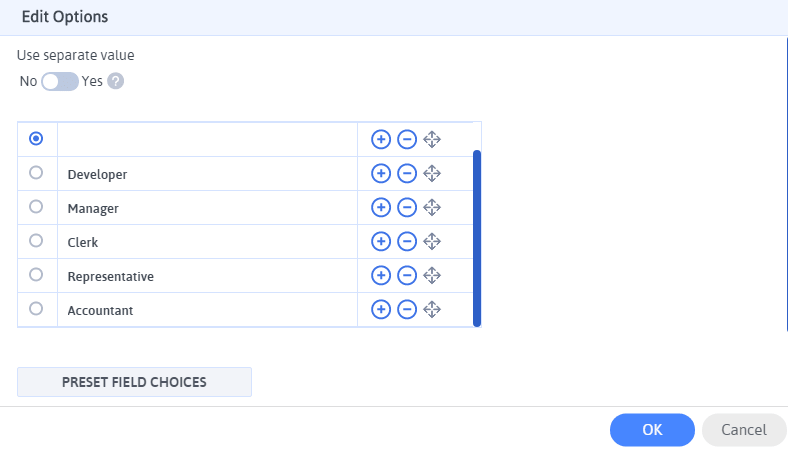
Înainte de aceasta, veți putea vedea secțiunea separată completă care conține detaliile educaționale și ale experienței pentru a opta dintre candidați.
Acolo, puteți vedea diferite tipuri de câmpuri plasate, cum ar fi câmpuri de text cu o singură linie, câmpuri de text cu mai multe linii, butoane radio pentru câmpuri numerice și butonul de încărcare (pentru a încărca CV-ul candidatului).
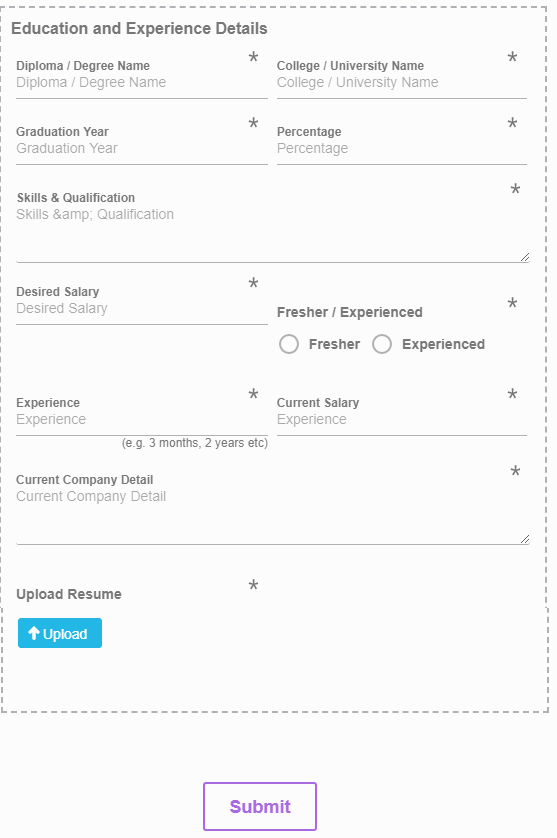
Aceste opțiuni vă vor afișa diverse informații legate de nivelul de educație și experiență al candidaților. Iată detaliile pe care le vei vedea:
- Diplomă/Grad Nume
- Nume colegiu / universitate
- anul absolvirii
- Procent
- Abilități și calificare
- Salariu dorit
- Mai proaspăt / cu experiență (Butoane radio) – Dacă doriți să adăugați imagini pentru aceste butoane radio, atunci pluginul ARForms WordPress Form Builder vă permite să adăugați imagini personalizate și pentru butoanele radio .
- Experiență (de exemplu 3 luni, 2 ani)
- Salariul actual
- Detalii curente ale companiei
Aruncă o privire la imaginea de mai jos!
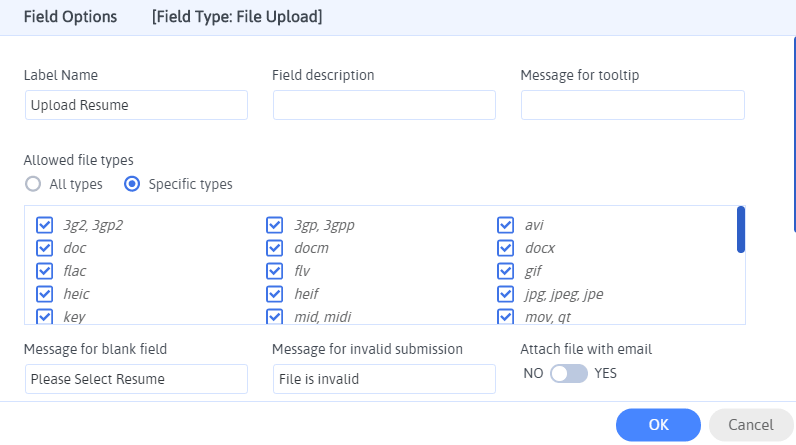
În cele din urmă, veți vedea butonul de trimitere care poate fi ultimul pas după ce candidatul completează toate detaliile și informațiile solicitate în formularul de cerere de angajare de pe site-ul dvs. WordPress.
În plus, puteți seta notificările prin e- mail să trimită notificarea automată prin e-mail către utilizatori sau administrator după ce formularul de cerere de angajare este trimis cu succes.
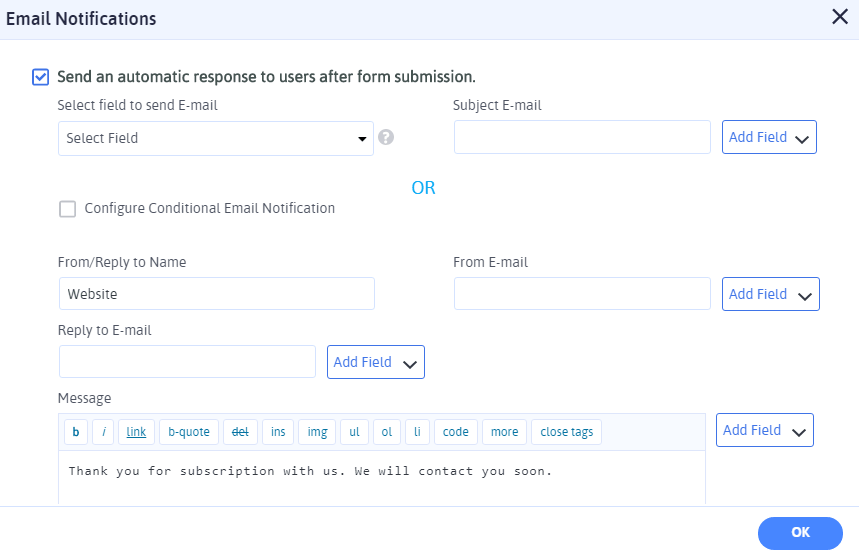
Apoi, puteți selecta mesajul de confirmare pentru a fi afișat odată ce candidații au trimis cu succes formularul de cerere de angajare. Acest lucru se poate face cu utilizarea funcției Submit Action din ARForms.
Există mai multe opțiuni pe care le puteți alege în funcție de nevoile dvs. pentru acțiunea de trimitere a formularelor, cum ar fi afișarea unui mesaj de confirmare, redirecționarea către URL și afișarea conținutului de pe o altă pagină .
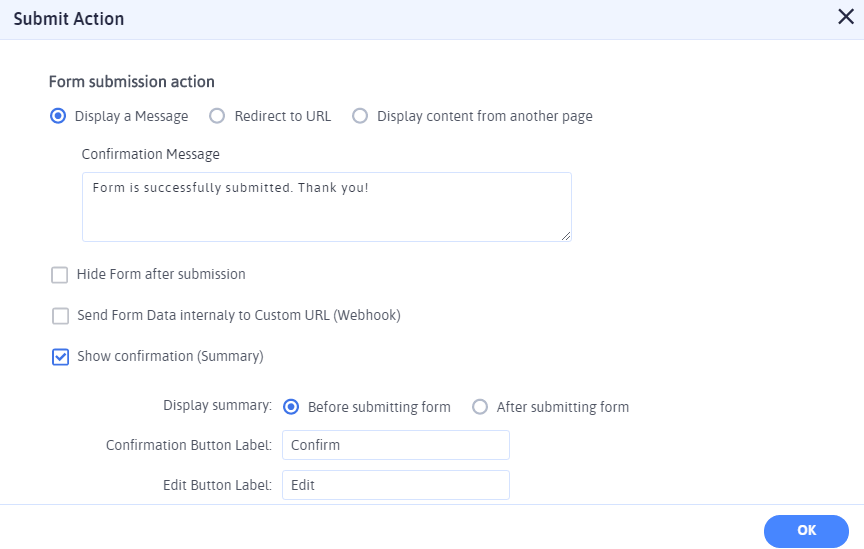
Chiar și afișarea unui rezumat de confirmare, cum ar fi înainte de trimiterea formularului, va fi utilă pentru a verifica câmpul de detalii de către candidați înainte de a confirma depunerea finală a formularului de cerere de angajare.
Pasul 4: Selectarea formularului de cerere de locuri de muncă din exemplele de formulare pre-proiectate
Simultan, pluginul ARForms WordPress Form Builder oferă cele peste 50 de formulare pre-proiectate frumos proiectate, complet receptive, pe care le puteți alege în funcție de nevoile dvs. de afaceri.
Din fericire, puteți găsi, de asemenea, formulare de cerere de angajare printre diverse alte tipuri de formulare pre-construite, care pot fi aplicate cu ușurință pe site-ul dvs. WordPress cu un singur clic.
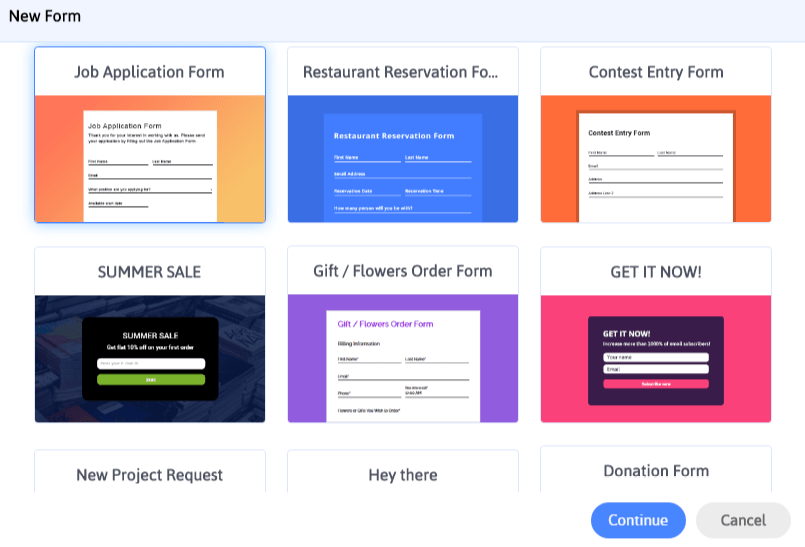
Te-ai bucura să știi că, poți avea opțiuni de personalizare pentru oricare dintre formularele eșantion pe care le alegeți din formularele eșantion gata de utilizare.
Odată ce ați terminat în sfârșit cu crearea și construirea formularului de cerere de angajare, puteți pur și simplu să adăugați formularul pe paginile site-ului dvs. WordPress, postări, widget, text cu simpla utilizare a codurilor scurte .
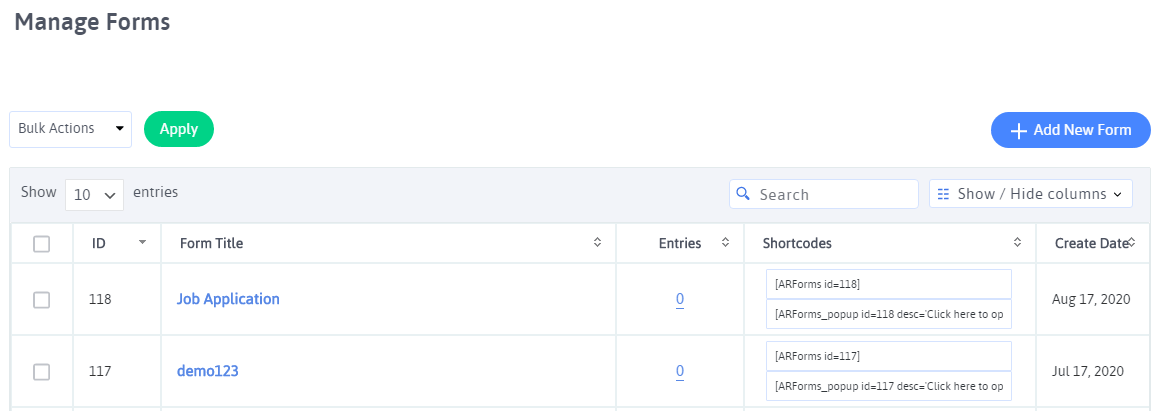
În plus, puteți personaliza și mai mult formularul de cerere de angajare folosind funcții puternice precum:
- Regulă condițională și calcul matematic
- Salvare automată a progresului formularului
- Formulare pop-up la nivel de site
- Pauza de pagină pentru a crea un formular de stil în mai mulți pași (dacă formularul de cerere de angajare este lung)
- Funcția încorporată a CAPTCHA ascuns anti-spam (nu este nevoie de activarea Google reCAPTCHA)
- Restricționarea intrărilor de formular duplicat
- O funcție puternică a Built-In Analytics pentru a ține evidența tuturor intrărilor de formular, împreună cu testarea divizată A/B, pentru a măsura cu ușurință care dintre formularele dvs. de cerere de angajare are performanțe mai bune.
- Suportă peste 10 instrumente software de marketing prin e-mail populare.
Ei bine, lista este lungă, dar pașii și caracteristicile menționate mai sus ale pluginului ARForms WordPress form builder pot fi aplicate cel mai bine atunci când doriți să construiți un formular de cerere de angajare de succes pe site-ul dvs. WordPress.
Pentru a crea și a construi alte tipuri de formulare WordPress, puteți doar să vedeți caracteristicile puternice și formularele uimitoare pre-construite care vă vor ajuta să construiți orice tip de formular.
Gânduri finale
Acesta este tot ce ar trebui să știți pentru a crea un formular de cerere de angajare cu pași simpli și simpli, cu ajutorul pluginului ARForms WordPress Form Builder. Cu ARForms, nu veți avea nicio bătaie de cap să construiți un formular de cerere de angajare funcțional și o veți putea face pur și simplu în câteva minute.
Ți-a plăcut să citești acest articol? Partajați-l cu prietenii și colegii dvs., astfel încât tot mai mulți oameni din rețeaua dvs. să poată beneficia de el!
